آموزش صدور فاکتور موجودی انبار( فاکتور موجودی اول دوره) در نرم افزار پارسیان

در این مطلب از سرای حسابدار به بررسی نحوه صدور فاکتور موجودی انبار در نرم افزار پارسیان می پردازیم. برای دریافت آموزش تصویری و گام به گام نحوه صدور فاکتور موجودی انبار تا انتهای این بخش همراه ما باشید. حتما اطلاعات مفید و کاملی را در مورد صدور فاکتور موجودی انبار کسب خواهید کرد.
نحوه صدور فاکتور موجودی انبار در نرم افزار پارسیان
پس از تعریف کالاها و انبارهای خود، باید کالاها را به انبارها اضافه کنیم.
به این ترتیب که از سربرگ خرید و فروش، صدور فاکتور ورود/خروج، فاکتور موجودی اول دوره را انتخاب نموده،
در صفحه باز شده، پس از درج تاریخ فاکتور، که معمولا در ابتدای دوره مالی می باشد، اینتر کرده،
در قسمت ردیف جاری اگر بیشتر از یک انبار داشته باشیم، روی ردیف مورد نظر کلیک چپ کرده تا رنگ نوار به رنگ آبی روشن درآید،
روی ردیف جاری کلیک راست کرده گزینه تعیین انبار به صورت ردیف به ردیف/کلی را انتخاب نموده، تا گزینه انبار به ردیف مورد نظر اضافه شود، اینتر نموده،
در صفحه باز شده کالای مورد نظر را جستجو وانتخاب میکنیم و با توجه به تعداد کالا، مبلغ هر واحد کالا و کد انبار مربوطه، کالاها را به تفکیک به انبارهای خود اضافه میکنیم
و سپس از ابزار بالای صفحه گزینه ثبت فاکتور را انتخاب یا از کلیدهای ترکیبی Ctrl+S برای ثبت فاکتور استفاده میکنیم.
نکته: معمولا فاکتورموجودی اول دوره درابتدای دوره مالی به خصوص زمانی که تازه سیستم حسابداری در یک شرکت نصب شده است، صادرمی گردد و برای اضافه کردن موجودی کالای انبارها به سیستم استفاده می شود.
نکته: در فاکتور موجودی اول دوره در قسمت قیمت واحد، قیمت یک واحد کالای خریداری شده وارد می شود.
ابتدا برای ورود به قسمت فاکتورها برای صدور فاکتور موجودی اول دوره در تب خرید و فروش گزینه صدور فاکتور ورود/خروج را انتخاب کنید
بیشتر بخوانید: آموزش صدور فاکتور در نرم افزار پارسیان
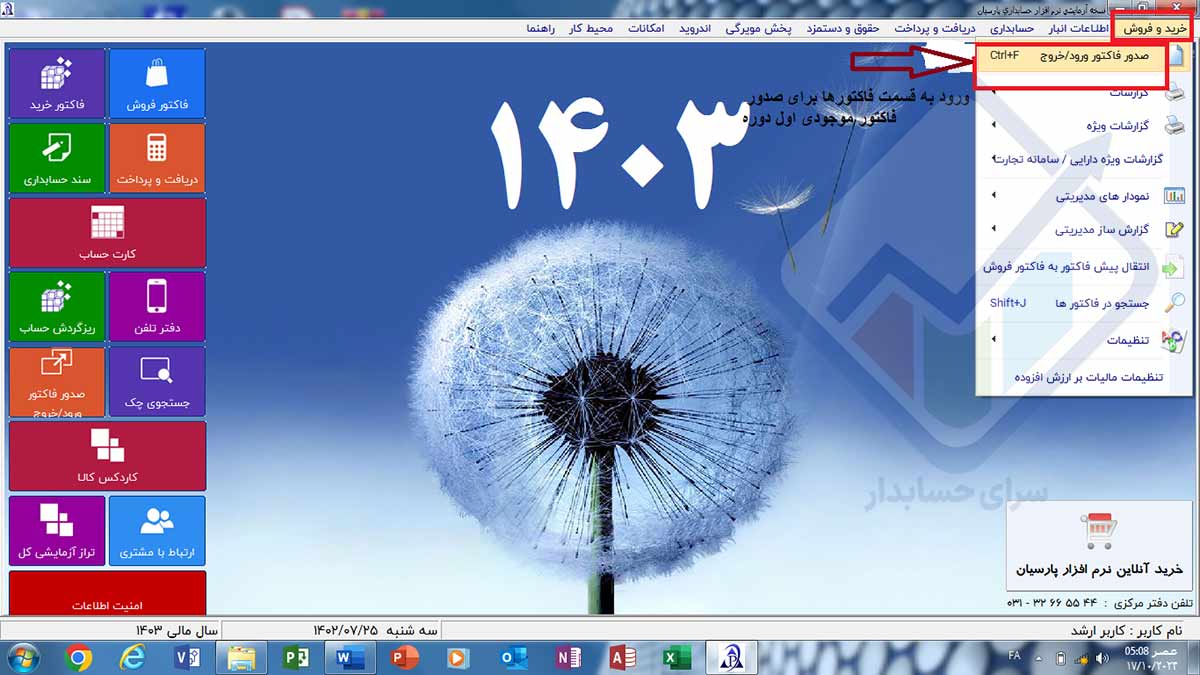
سپس فاکتور موجودی اول دوره را انتخاب کنید.

حال روی نوار جاری کلیک چپ کرده تا آبی رنگ شود. سپس طبق تصویر موارد دیگر را اعمال کنید.

بیشتر بخوانید: نحوه تنظیمات مالیات و عوارض در نرم افزار پارسیان
طبق تصویر زیر انبار به ردیف جاری اضافه می شود.

حال با اینتر کردن در قسمت کد کالا و انبار ، کالا و کد انبار را انتخاب کنید:

بیشتر بخوانید: آموزش تعریف انبارها در نرم افزار پارسیان
در این مرحله کالاها را به فاکتور موجودی اول دوره اضافه کرده انباری که کالا در آن وجود دارد را تعیین کنید.

حال از منوی ابزار بالای صفحه، فاکتور موجودی اول را ثبت کنید.

بیشتر بخوانید: آموزش تعریف خدمات در نرم افزار پارسیان
حال طبق عکس زیر پیش نمایش را انتخاب کنید:

در نهایت

بیشتر بخوانید: آموزش تعریف کالا در نرم افزار پارسیان
کلام پایانی
در این بخش از آموزش های حسابداری به بررسی نحوه صدور فاکتور موجودی انبار در نرم افزار پارسیان پرداختیم. امیدواریم مطالب این بخش بخش برای شما مفید بوده باشد و به سوالات و ابهامات شما در مورد چگونگی صدور فاکتور موجودی انبار پاسخ داده باشیم.
در صورت وجود هرگونه سوال در مورد صدور فاکتور موجودی انبار، در قسمت ثبت نظر برای ما بنویسید. در اسرع وقت به سوالات و ابهامات شما پاسخ داده می شود.
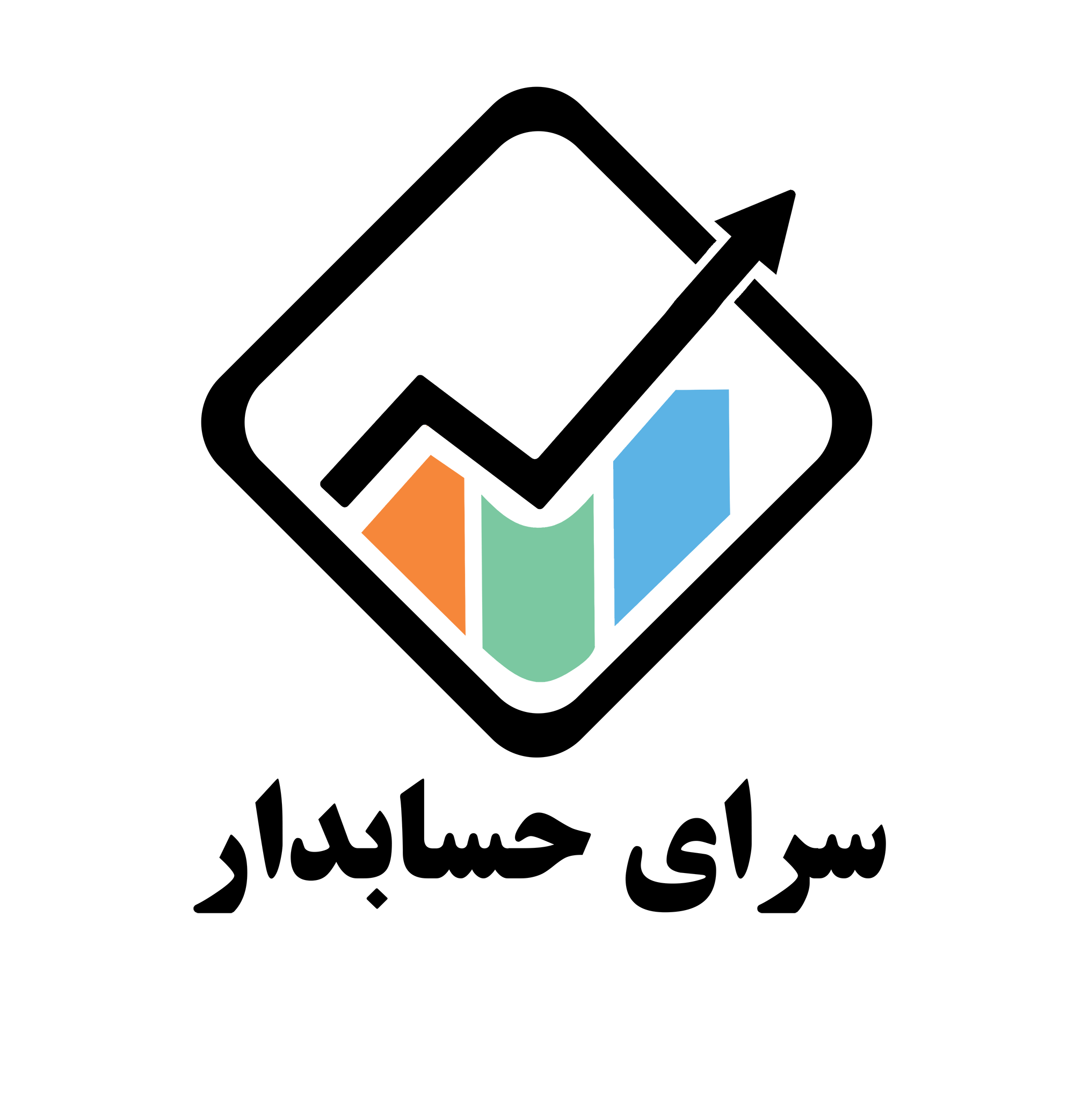
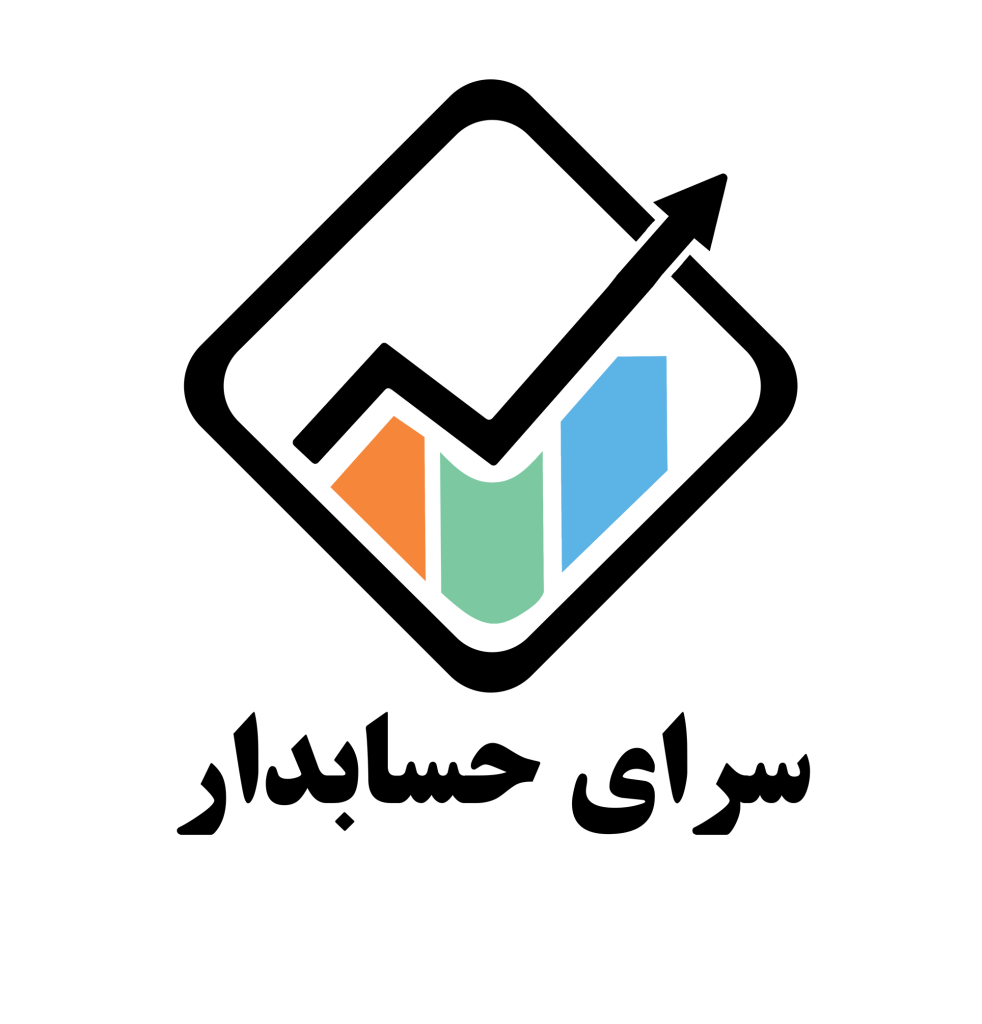
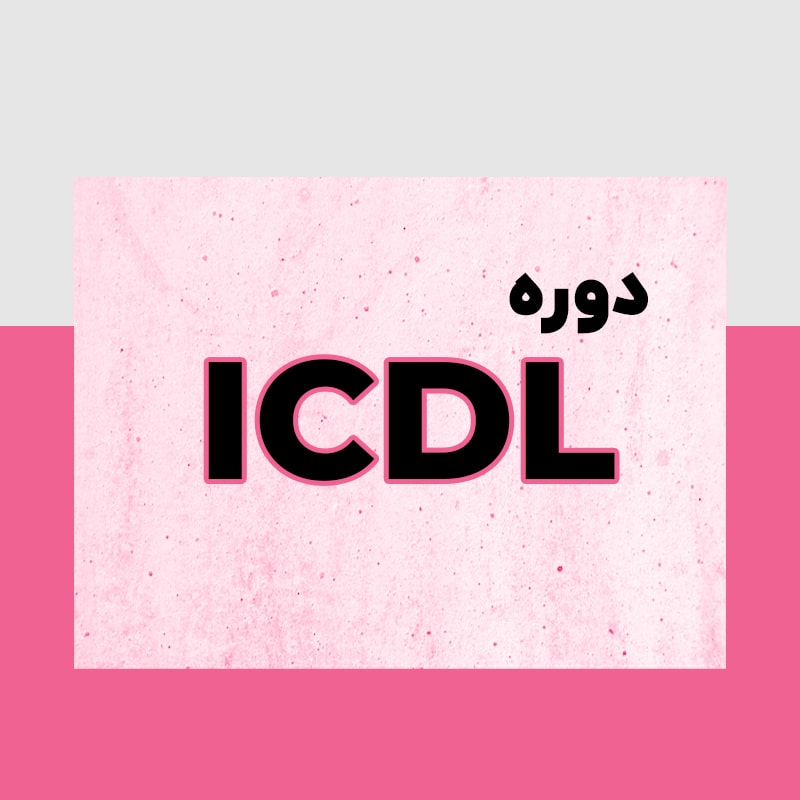

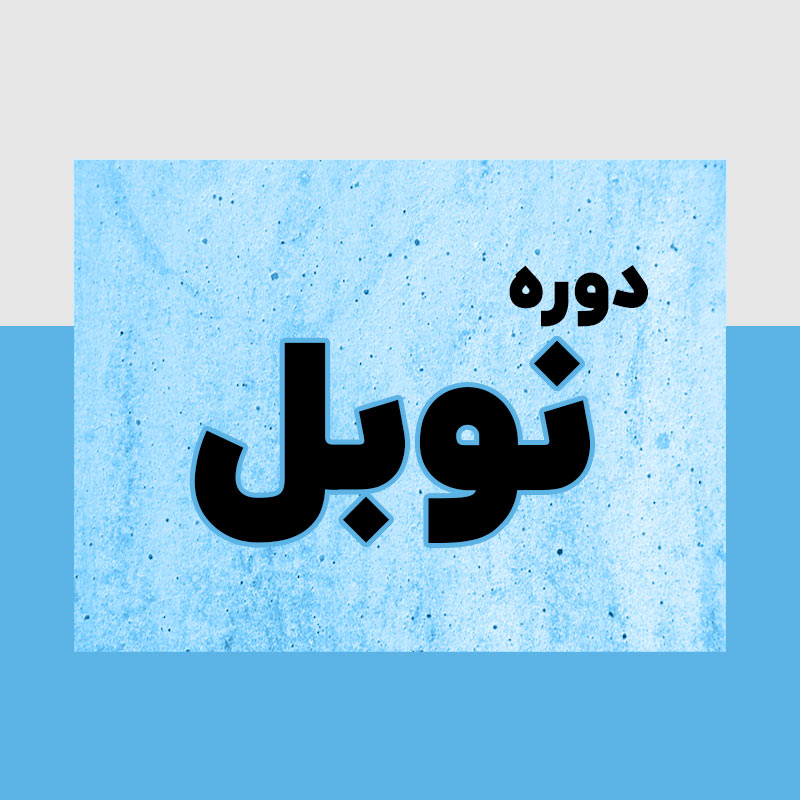
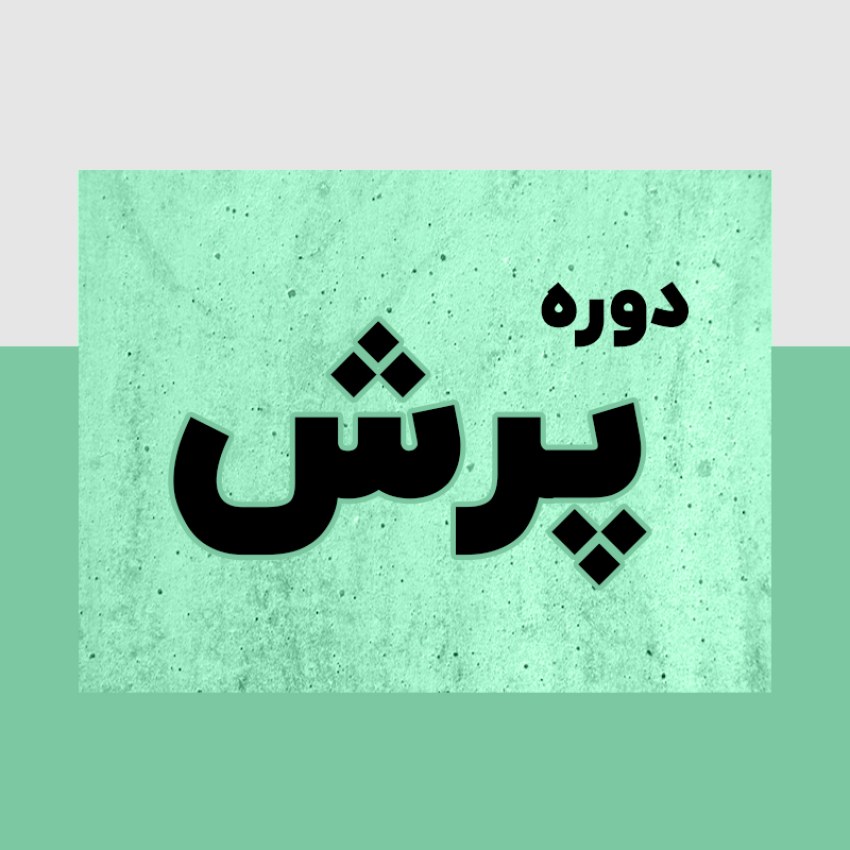
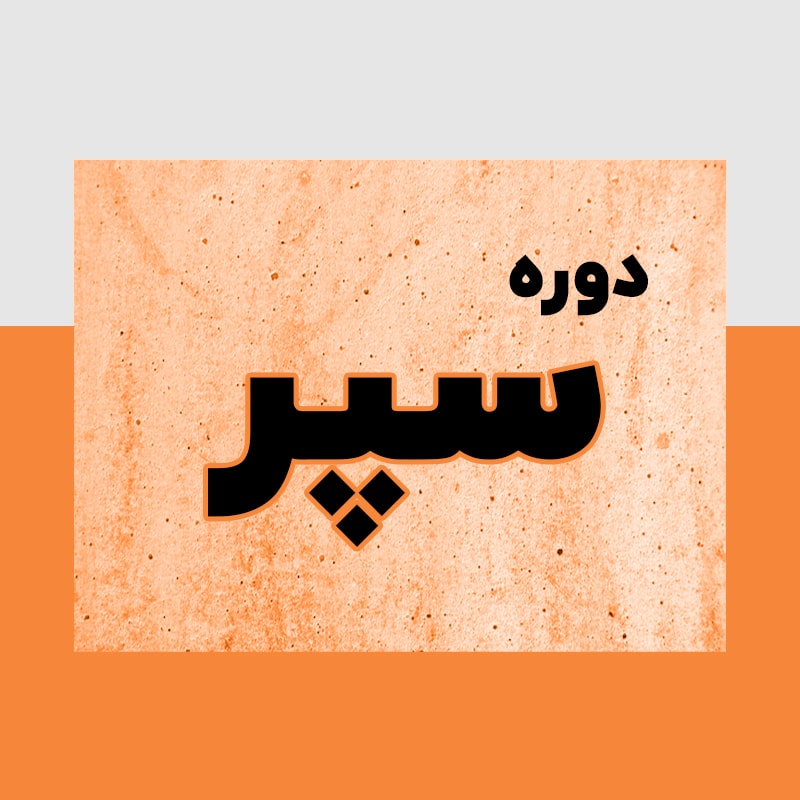

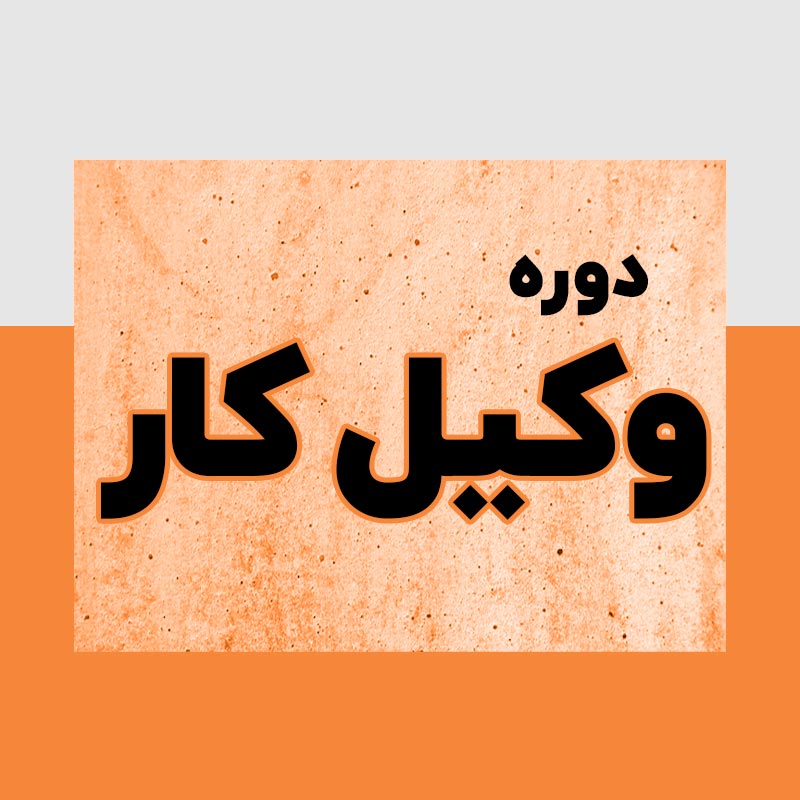
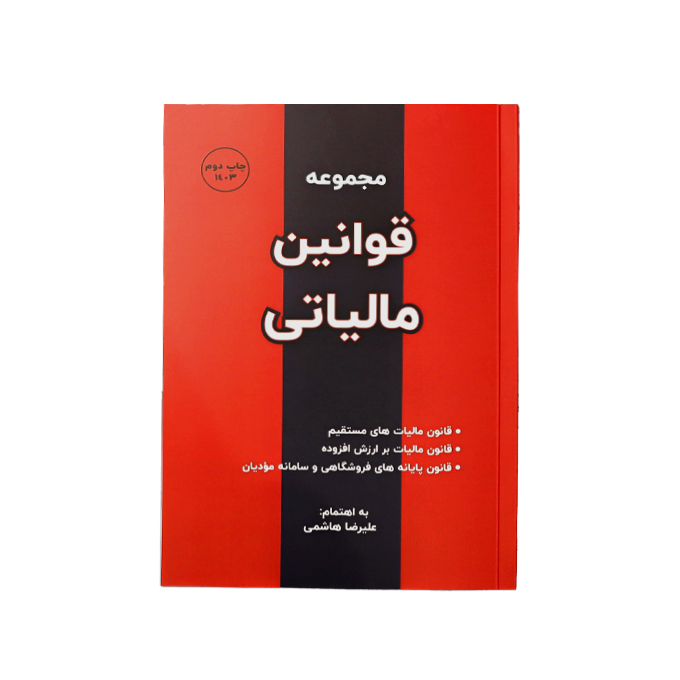





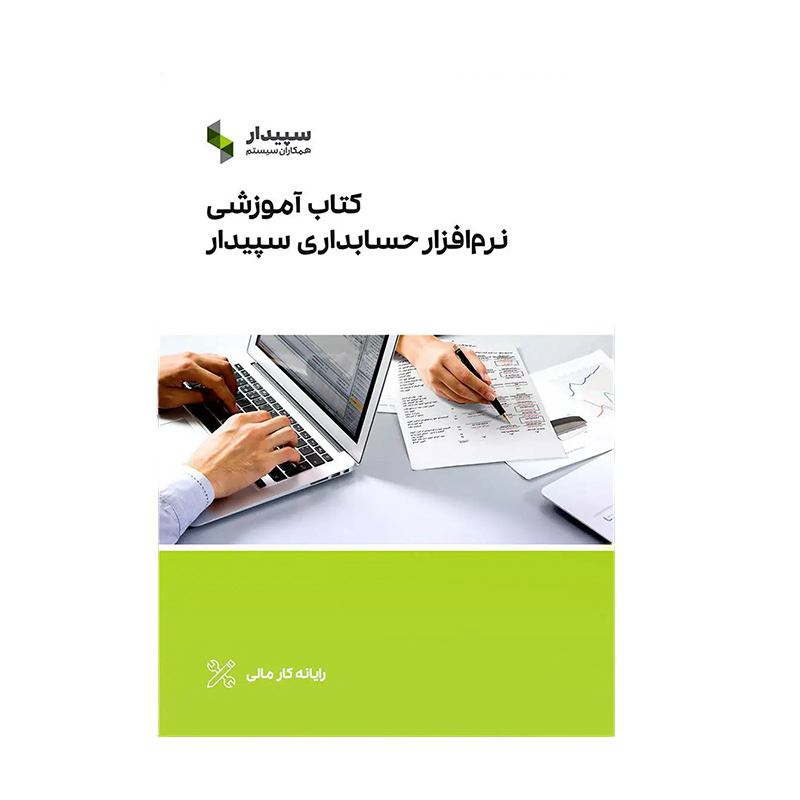


دیدگاهتان را بنویسید